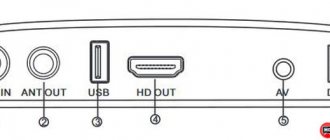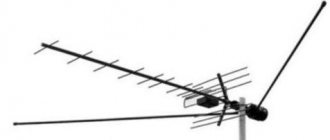Цифровое телевидение еще несколько лет назад покрыло территорию всей страны, поэтому даже в дальних регионах абонентам доступно большинство каналов, которые смотрят жители столицы. Новые технологии положительно влияют и на качество передачи контента, поскольку используемые устройства и приспособления обладают хорошей защитой от электромагнитных помех. Несмотря на огромные преимущества нового типа вещания, далеко не все пользователи приобрели оборудование, поддерживающее стандарт DVB-T2.
Настройка цифровой приставки DEXP
Если все выполнить правильно, подключение и настройка оборудования не должны занять много времени и сил. Небольшие технические навыки все же потребуются, но если придерживаться определенных инструкций, возможно справиться без помощи специалиста. Многие провайдеры вместе с услугой подключения к цифровому или интерактивному телевидению предлагают еще услугу аренды оборудования, подключения и программирования.
Если пользователю будет достаточно количества бесплатных каналов, придется выполнить настройку оборудования самостоятельно. Все необходимые компоненты, работающий ТВ-приемник есть, осталось разобраться, как настроить цифровую приставку DEXP. Рекомендуется следовать следующей инструкции:
- На пульте ДУ необходимо найти кнопку «Меню» и нажать на нее.
- Откроется окно, в котором требуется найти вкладку «Настройки».
- По умолчанию должна стоять страна Россия, если указана другая, выбирается регион.
- Выбрать стандарт сигнала. Если установлено DTV-T (аналоговое ТВ), его рекомендуется сменить на DVB-T2 (цифровое). Можно выбрать оба стандарта, и тогда приемник начнет осуществлять поиск каналов.
- Пользователю будет предложен выбор из двух вариантов: автоматическая или ручная настройка. Первый способ намного проще, но его недостаток в том, что приставка сама выберет последовательность телеканалов.
- Потребуется предоставить ресиверу время, пока он найдет все доступные каналы. По завершению процесса поиска нажать кнопку «Сохранить».
После подключения цифровой приставки к телевизору DEXP и выполнения вышеперечисленных настроек будет найдено мало каналов, если приемник вообще не выдал никаких результатов, стоит попробовать второй тип программирования – ручной. Весь доступ к контенту потребуется удалить.
Выполняются все шаги, описанные выше в инструкции, вплоть до момента поиска. Каждый канал транслируется на определенной частоте, которую необходимо указать. Абоненты могут не знать подобные параметры, но необязательно сразу звонить поставщику услуг, поиск выполняется в каждом диапазоне по очереди.
Удаление и сортировка каналов
После того как будут найдены все телеканалы, часть из них можно удалить или отсортировать (присвоить номер на пульте):
- Кнопками «Вверх» и «Вниз» выберите нужную программу в списке ранее найденных.
- Для удаления канала на пульте нажать красную кнопку. После этого частота его вещания больше не будет отслеживаться телевизором.
- Для переименования (в режиме АТВ) воспользуйтесь зеленой кнопкой. После ее нажатия можно поменять наименование выбранного из списка элемента.
- Для перемещения канала понадобится желтая кнопка пульта. Выбранный элемент из списка становится активным. Кнопками «Вверх» и «Вниз» его можно переместить на нужную позицию.
Возможные проблемы и их решение
Иногда пользователи сталкиваются с проблемами в ходе использования приемника. Некоторые неисправности связаны с повреждением кабеля, а другие появляются после системного сбоя. Рассмотрим распространенные ошибки и пути решения.
Приставка Дексп не находит каналы
Приставка отказывается обнаруживать телеканалы? Главной причиной является программный сбой. Но, предварительно следует проверить наличие новых обновлений. Для этого в меню перейдите в раздел «Система» и нажмите на соответствующий пункт. Если это решение не помогло, попробуйте сбросить параметры в той же категории. Но, после этого придется заново проводить настройку – выставлять время, часовой пояс, запуск автопоиска и т.д.
Не реагирует на пульт или кнопка не работает
При отсутствии реакции приставки на пульт обратите внимание:
- На батарейки, вероятно они сели.
- На расстояние. Возможно, вы пытаетесь использовать пульт на большом расстоянии от приставки.
Нет сигнала
В основном данная ошибка возникает из-за поврежденного провода. Проверьте целостность кабелей и разъемов. Но, также причина может скрываться в провайдере. Свяжитесь с технической поддержкой и уточните, может ведутся плановые техработы.
Ошибка приложения ohdpluginlibrary
Причины:
- ПО телевизора не поддерживает работу данного приложения.
- Случился программный сбой.
- Новый патч для программного обеспечения исключает работу приложения.
Решения:
- Сброс параметров до заводских.
- Удаление приложения.
- Смена прошивки телевизора.
Не получается выбрать режим отображения
В настройках приставки DEXP для цифрового телевидения имеются разные параметры отображения. Необходимо выбрать определенную опцию в зависимости от поддерживаемого стандарта вещания. Например:
- ЦТВ – для цифрового ТВ.
- Для аналогового – АТВ.
- При использовании приставки, как в нашем случае, выберите HDMI или AV.
Основные операции
Основные операции с ресивером можно поделить на пункты:
Если у Вас остались вопросы или есть жалобы — сообщите нам
Задать вопрос
- Менеджер программ.
- Настройки картинки.
- Поиск каналов.
- Параметры времени.
- Язык.
- Системные параметры.
Каждая категория включает в себя множество пунктов, которые можно детально настроить. Изучим их отдельно.
Менеджер программ
Сюда входят два раздела – редактор и сортировка. Первый позволяет:
- Добавить эфир в список избранных по нажатию кнопки FAV. Для выхода из категории нажмите на EXIT. Чтобы открыть список избранных снова воспользуйтесь кнопкой FAV.
- Заблокировать канал или удалить его. Перед операцией система запросит пароль, введите шесть нулей. Для блокировки кликните по синей клавише, а для удаления по желтой.
- Переместить канал на другую позицию. Для этого выделите эфир, кликните по зеленой клавише и переместите в другое место.
Следующий раздел – сортировка. Функция позволяет отсортировать каналы по названию, идентификационному номеру или по ONID.
Настройка изображения
В параметрах изображения меняется формат картинки или разрешение. Для выбора доступны:
- 4:3, включая полный экран.
- 16:9, включая широкий и панорамный экран.
Разрешение, которое можно установить:
- 80i/480р используется для NTSC.
- 576i/576p.
- 720р/1080i/1080p.
Как прошить приставку Xiaomi Mi Box S/3/4 на глобальную с русским языком
Пользователь должен сам установить нужный формат и разрешение, ориентируясь на собственный телевизор. При выборе определенных настроек размер изображения на экране будет меняться, подберите оптимальный вариант и нажмите кнопку выхода. Параметр сохранится автоматически.
Поиск каналов
Вкладка «Поиск каналов» находится вначале меню и считается одной из основных опций. Здесь можно:
- Запустить автопоиск. Достаточно нажать на пульте кнопку «Ок».
- Ручной поиск. Используйте стрелки на пульте для подбора частоты. При нахождении канала нажимайте «Ок».
Настройка времени
Далее идет вкладка с параметрами времени. Здесь можно:
- Изменить часовой пояс.
- Поменять страну проживания.
- Включить таймер для автоотключения устройства.
- Поменять время вручную или поставить автоматическую установку. Система будет самостоятельно выставлять время, ориентируясь на указанное местоположение и часовой пояс.
Настройка опций
Настройка приставки Dexp для цифрового телевидения проводится достаточно легко. В основном система самостоятельно настраивает необходимые параметры, пользователю остается только указать нужные значения. Например, чтобы приставка определила актуальное время – установите галочку возле «Авто» в соответствующем разделе, укажите страну проживания и часовой пояс. А для обнаружения каналов нужно нажать на «Автопоиск», предварительно выбрав тип подключения. Сами опции не требуют настроек, все готово к работе, остается только подключить оборудование и запустить сканирование трансляций.
Системные настройки
Во вкладке системных параметров содержится целый список опций, среди которых:
- Родительский контроль, позволяющий поставить запрет на просмотр определенных трансляций или пользование приложений. Для запуска функции понадобиться ввести пароль – 000000.
- Сброс параметров.
- Обновление ПО.
- Возможность ознакомиться с данными о прошивке и модели телевизора.
Если телевизор не поддерживает цифровое ТВ
Если в таблице не нашлось вашей модели, значит телевизор не имеет встроенного DVB-T2-тюнера. Из этой ситуации есть два выхода:
- Покупка нового телевизора. При этом необходимо, чтобы устройство работало со стандартом DVB-T2. Цены на новые модели начинаются от 8000 рублей.
- Покупка цифровой приставки. Она позволяет любым устройствам транслировать бесплатное эфирное телевидение. При этом цена вопроса — от 650 рублей. Посмотрите наш рейтинг цифровых приставок. После покупки ресивер нужно подключить и настроить.
Если Dexp не находит каналы
Для увеличения фото, кликните по нему
При эксплуатации также могут возникнуть различные трудности, из-за которых приставка может не находить каналы или не видеть телевизора. В этом случае можно привести несколько очевидных вариантов решения.
Не находит каналы/ Ищет меньше 20
- Проверьте заново правильность подключения устройства. Возможен выход из строя какого-либо переходника или кабеля.
- Убедитесь в правильном выборе антенны. Чем больше удаление от телевышки, тем сильнее она должна быть.
- Попробуйте перенастроить каналы в ручном режиме, убедившись, что сила сигнала имеется.
Приставка не видит телевизор
- Еще раз проверьте способ подключения. Посмотрите, точно ли Вы выбрали режим отображения. Если приставка соединяется по HDMI кабелю, то на телевизоре следует выбрать данный режим. Для RSA, необходимо перейти в AV.
- Вероятен выход из строя штекера изображения. Такое часто происходит на тюльпанах. Третий провод, отвечающий за Video, выходит из строя и в итоге картинка не отображается.
Приставка постоянно перезагружается и выключается
Причина такой проблемы в ошибках ПО. Его следует обновить и прошить устройство. Сделать это можно по USB. Для этого необходимо:
- Записать на флеш-накопитель, объемом до 4ГБ, файл прошивки. Скачать его можно на официальном сайте Dexp.
- Вставить ее в устройство и перейти в раздел “Система”.
- Нажать обновление ПО и затем выбрать записанный ранее файл.
- По окончанию установки, приставка самостоятельно перезагрузится.
Если не работает пульт
В случае полного отсутствия сигнала, следует заменить батарейки на новые. Если проблема не исчезает, то скорее всего на пульте брак и его следует поменять. На ряде телевизоров возможна проблема, при которой не будут работать некоторые кнопки пульта. Например кнопка громкости. В этом случае можно попытаться прошить приставку.
Настройка ресивера
Последний этап подключения — это настройка приставки для цифрового телевидения DEXP. Она может быть выполнена в автоматическом или ручном режиме.
Для автоматического поиска действуют так.
- Телевизор включается на показ через разъем, использованный для подключения (HDMI, RCA или ЦТВ).
- Откроется меню ресивера, в котором необходимо указать страну нахождения и язык интерфейса.
- Кнопкой ОК на пульте запускается автоматический поиск. В нем следует указать формат вещания DVB-T После окончания процедуры необходимо сохранить результат.
Если автоматический поиск не дал результатов, или последовательность каналов не устраивает пользователя, то настроить устройство придется вручную. Цифровая приставка к телевизору DEXP немногим отличается от прочих производителей, поэтому для поиска потребуется узнать частоту вещания в регионе нахождения (можно найти на интерактивной карте цифрового вещания по наименованию населенного пункта). После этого запускается ручной поиск, вводится частота, и каждый канал после нахождения сохраняется индивидуально.
Источник
Почему отсутствие SmartTV для меня плюс?
Да потому что я им не пользуюсь. Я не смотрю телевизор в принципе, а вывожу весь контент на телевизор через ПК с помощью программы Kodi.
Одна бесплатная программа заменяет мне весь SmartTV.
Весь SmartTV в дешевых телевизорах это обрезанный Android, который тупит и тормозит. Если хочется «минимального» SmartTV, то можно заказать Android приставку с Aliexpress, гораздо лучше будет, при ограниченном бюджете.
Главным же минусом телевизоров DEXP, я считаю отсутствие запчастей и кривое меню. При этом от модели к модели меню разное. В старом телевизоре оно было одно, в новом же меню совершенно другое. Как будто в Китае для разных диагоналей разные поставщики.
На счет запчастей. К примеру, если вы разбили матрицу на своем телевизоре, то можно смело относить его в утиль. Я так и не смог найти матрицу. Хотя с другой стороны, она стоила бы как новый телевизор. Так что эти телевизоры можно смело назвать одноразовыми.
Условно, для себя я выделил две группы людей, для одних телевизоры DEXP подойдут, а для других нет.
DEXP вам подойдет, если вы:
- имеете ограниченный бюджет в 20 тысяч рублей
- хотите максимальную диагональ за эти деньги
- хотите просто купить телевизор, подключить его к антенне или спутниковой приставке и чтобы работало
- не используете возможности SmartTV
- имеете хорошие внешние колонки
- вам просто нужно выводить картинку на экран
- имеете внешний медиаплеер или хотите просто подключить телевизор к компьютеру
- хотите играть в игры на большой диагонали
- имеете Xbox или PS
DEXP вам не подойдет, если вы:
- обладаете бюджетом от 20 тысяч рублей
- хотите смотреть Youtube с телевизора
- не хотите заморачиваться с внешними колонками
- не хотите заморачиваться с настройками телевизора, подключать к компьютеру, заказывать отдельно SmartTV приставку
- считаете эти телевизоры Китаем
Важно понимать, что по факту телевизоры DEXP это просто большая рамка для вывода изображения. К примеру, за 19 тысяч рублей я купил телевизор DEXP F49D7000C с диагональю 49 дюймов, в котором ничего нет
Телевизор абсолютно пустой, но это то, что конкретно нужно мне.
Кстати, важная новость для тех, у кого есть смартфон Xiaomi. Если у вас есть ИК-передатчик на смартфоне, вы можете управлять вашим телевизором прямо с телефона. Всю информацию о настройке вы можете найти в статье: настройка смартфона Xiaomi для работы с телевизором DEXP
Особенности ТВ-тюнеров DEXP
Выбирая тюнер для перехода на цифровое ТВ, пользователи ориентируются в большей степени на цену и функционал. Приставка для цифрового ТВ DEXP — это всегда недорогое устройство с необходимым минимумом возможностей. Все модели достаточно компактные, имеют необходимые кабели для подключения в комплекте.
В 2021 году производитель предлагает неплохой выбор моделей, но следует отметить, что существенных отличий между ними практически нет, и краткий обзор популярных моделей, приведенный ниже, это иллюстрирует.
Цифровые приставки DEXP предлагают покупателям:
- металлический или пластиковый корпус с дисплеем или без него;
- управление на корпусе (у отдельных девайсов) и пультом ДУ;
- минимальный набор интерфейсов для подключения — HDMI, RCA или SPDIF;
- медиаплеер с чтением наиболее популярных видео и аудиоформатов;
- все модели поддерживают функцию Shift, телегид и телетекст;
- ряд устройств оснащается USB выходом для записи и чтения файлов с внешних накопителей.
Варианты подключения к телевизору на примере DEXP HD 2991P
Для того, чтобы наглядно продемонстрировать Вам процедуру подключения приставок DEXP, мы возьмем одну из популярных моделей — HD 2991P. Эта приставка по отзывам одна из наиболее надежных. По характеристикам имеет следующие параметры:
- Пластиковый корпус.
- Работу с современными форматами файлов.
- 2 разъема под USB.
- Возможность подключения к телевизору по HDMI и RSA кабелю.
- Режим EPG — встроенная программа передач.
- Режим PVR — запись ТВ программ по таймеру на USB накопитель.
- Отложенный просмотр.
- Возможность блокировки некоторых каналов для защиты от детей.
Для подключения к телевизору нам необходимо ориентироваться в зависимости от того, какие разъемы на нем имеются:
- Если есть HDMI, то предпочтение стоит отдать ему. Тоже самое стоит сделать, если Вы хотите подключить приставку к компьютерному монитору.
- В случае наличия RSA входа или SCART — необходимо будет выбирать обычные тюльпаны.
Подключение по HDMI
В комплекте с приставкой обычно идет RSA кабель. Поэтому Вам придется приобрести HDMI самостоятельно. Стоит он в районе 500 рублей.
Однако при наличии позволит подключаться даже к обычным компьютерным мониторам. Для подключения достаточно соединить телевизор напрямую и затем вставить в приставку вход от антенны. После этого перейти в режим Аудио-Видео (AV). При правильном подключении должно открыться меню устройства.
Варианты подключения по SCART и RSA
На практике, в старых моделях телевизоров обычно нет HDMI разъемов. Некоторые модели вовсе имеют только SCART. В первом случае достаточно будет использовать при подключении только «тюльпаны». Их подключают напрямую по цветам. 2 разъема обычно идут на Audio входа (R и L), оставшийся остается под Video.
В случае если на телевизоре присутствует только SCART, то следует приобрести дополнительно переходник SCART-RSA. Найти его не сложно. Выглядит он следующим образом: